使用系统界面的查找文件往往较慢,今天教大家如何使用CMD控制台快速查找到自己需要的文件。
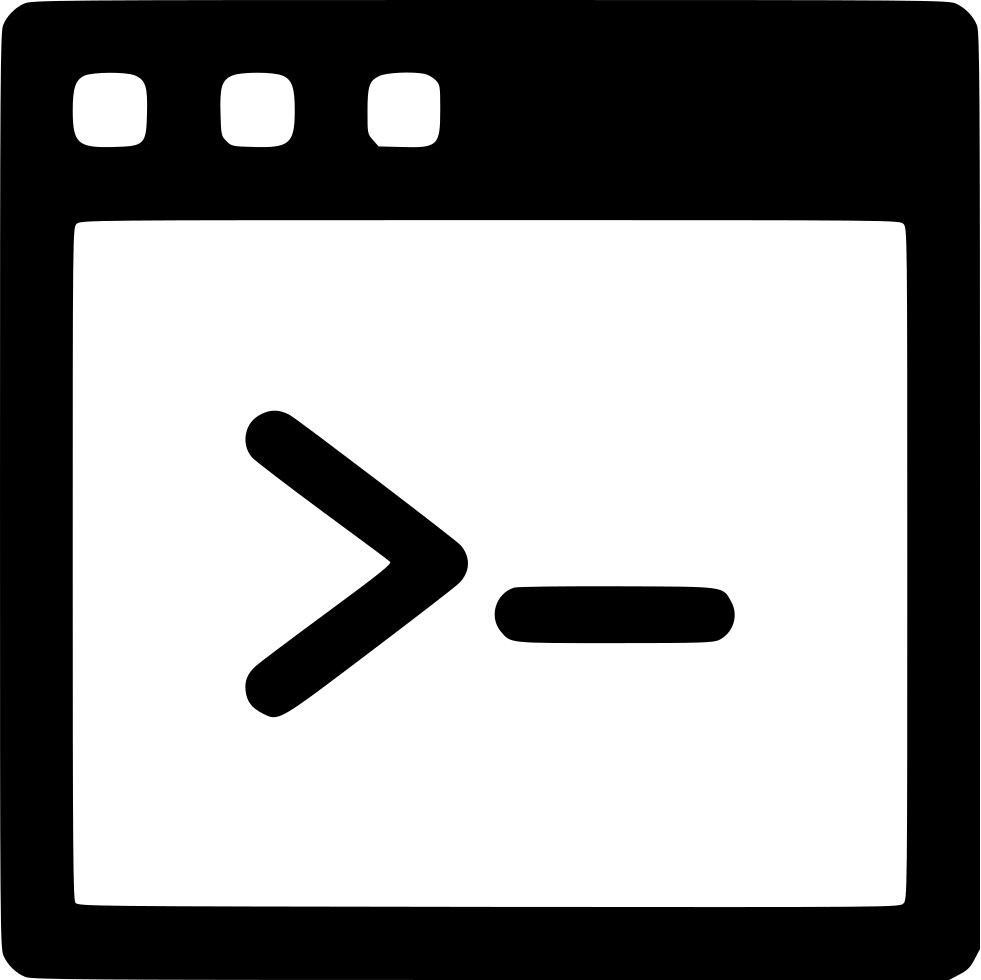
步骤
- 按快捷键
ctrl + r; - 输入
cmd确定后会出现控制台; - 命令行输入
dir /S 你需要查找的文件(会在当前目录下递归查找文件并显示具体信息);
命令解释
- dir命令为查看文件;
- dir的
/S参数为显示指定目录和所有子目录中的文件。
一些额外知识
切换盘符路径
例如切换到D盘需要这样操作cd /d d:。切换当前盘的路径
例如切换到C:\Users目录需要这样操作cd C:\Users。
一些例子
查找C盘根目录(包括递归子目录)下的所有
test.png文件:cd /d c:/dir /S test.png查找C盘根目录下的
png格式的文件:cd /d c:/dir *.png